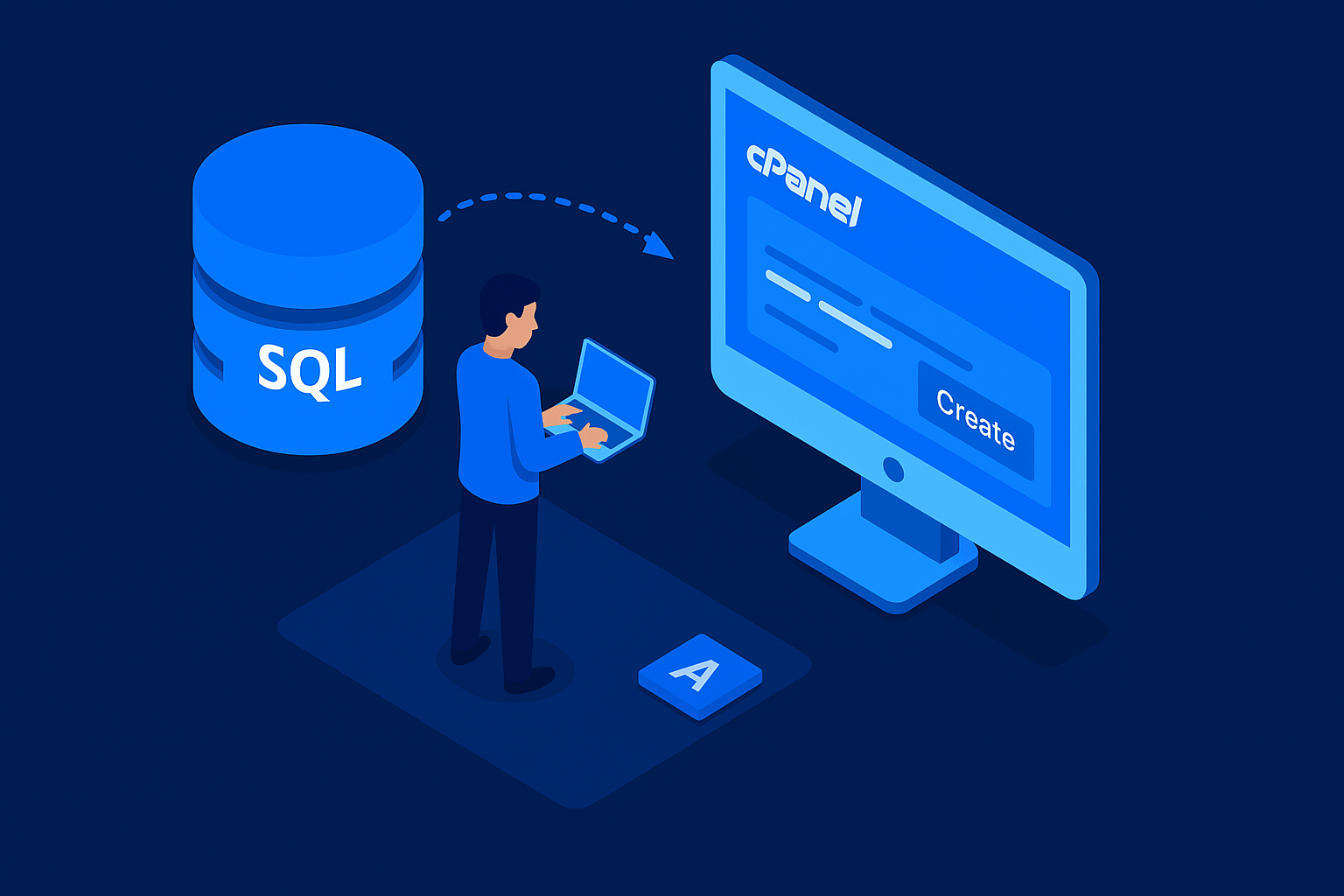Cómo crear y conectar una base de datos MySQL en cPanel
Las bases de datos MySQL almacenan la información dinámica de tu sitio web, como usuarios, configuraciones o contenido. En esta guía aprenderás cómo crear una base de datos, un usuario asociado y cómo conectar tu aplicación (por ejemplo, WordPress o PHP) desde cPanel.
1. Acceder a cPanel
-
Ingresa a tu cuenta de cPanel desde:
tudominio.cl/cpanelo desde tu Área de Clientes de TURBOHOST, haciendo clic en “Acceder a cPanel”.
-
Una vez dentro, busca la sección "Bases de datos" y selecciona "Bases de datos MySQL".
2. Crear una nueva base de datos
-
En el campo “Crear nueva base de datos”, escribe un nombre identificador. Ejemplo:
bd_tienda -
Haz clic en “Crear base de datos”.
-
Verás un mensaje confirmando que la base de datos ha sido creada correctamente.
Ejemplo de nombre completo:
Dependiendo de tu cuenta, el sistema puede agregar un prefijo al nombre, por ejemplo:
u372956190_bd_tiendaGuarda este nombre completo, ya que lo necesitarás más adelante.
3. Crear un usuario MySQL
-
En la misma página, baja hasta la sección “Usuarios MySQL”.
-
Completa los campos:
-
Nombre de usuario: por ejemplo
usuario_tienda -
Contraseña: crea una contraseña segura o usa el generador automático.
-
-
Haz clic en “Crear usuario”.
Ejemplo de usuario completo:
u372956190_usuario_tiendaGuarda el nombre completo y la contraseña.
4. Asignar el usuario a la base de datos
-
En la sección “Agregar usuario a la base de datos”, selecciona:
-
Usuario: el que creaste (
u372956190_usuario_tienda) -
Base de datos: la creada (
u372956190_bd_tienda)
-
-
Haz clic en “Agregar”.
-
En la siguiente pantalla, marca la opción “Todos los privilegios”.
-
Haz clic en “Hacer cambios”.
El usuario ahora tiene permiso total sobre la base de datos.
5. Verificar la creación
En la parte inferior de la página podrás ver el listado de bases de datos actuales y usuarios asignados. Verifica que la relación entre usuario y base esté correcta.
6. Conectar la base de datos a WordPress o PHP
a) Conectar WordPress
-
Abre el archivo
wp-config.phpubicado en la raíz de tu instalación de WordPress (public_html). -
Busca y reemplaza las siguientes líneas con tus datos reales:
define( 'DB_NAME', 'u372956190_bd_tienda' ); define( 'DB_USER', 'u372956190_usuario_tienda' ); define( 'DB_PASSWORD', 'tu_contraseña_segura' ); define( 'DB_HOST', 'localhost' ); -
Guarda los cambios y carga el archivo nuevamente.
b) Conectar desde PHP
Puedes usar un script PHP básico para probar la conexión:
<?php
$servername = "localhost";
$username = "u372956190_usuario_tienda";
$password = "tu_contraseña_segura";
$dbname = "u372956190_bd_tienda";
$conn = new mysqli($servername, $username, $password, $dbname);
if ($conn->connect_error) {
die("Error de conexión: " . $conn->connect_error);
}
echo "Conexión exitosa";
$conn->close();
?>Guarda este archivo como conexion.php dentro de public_html y ábrelo desde tu navegador para verificar que la conexión funcione correctamente.
7. Eliminar o modificar una base de datos
-
Para eliminar una base de datos, selecciónala en el listado inferior y haz clic en “Eliminar base de datos”.
-
Para revocar permisos o eliminar usuarios, haz clic en el ícono de borrar junto al usuario o base asociada.
Atención: eliminar una base de datos es irreversible. Siempre haz un respaldo antes de realizar este tipo de acciones.
8. Consejos y buenas prácticas
-
Usa nombres cortos y claros para identificar tus bases de datos.
-
No compartas contraseñas de acceso con terceros.
-
Si trabajas con varias aplicaciones, crea una base de datos distinta para cada una.
-
Mantén un respaldo de tus bases de datos antes de actualizaciones o cambios importantes.
9. Asistencia adicional
Si tienes problemas para conectar tu aplicación o recibes errores de conexión MySQL, abre un ticket de soporte desde tu Área de Clientes TURBOHOST. Nuestro equipo te ayudará a verificar las credenciales y la conexión con el servidor.